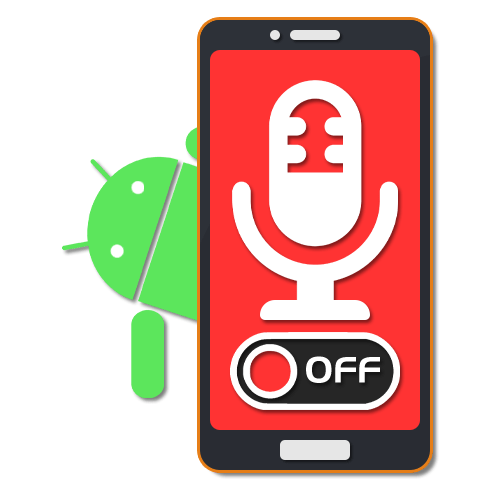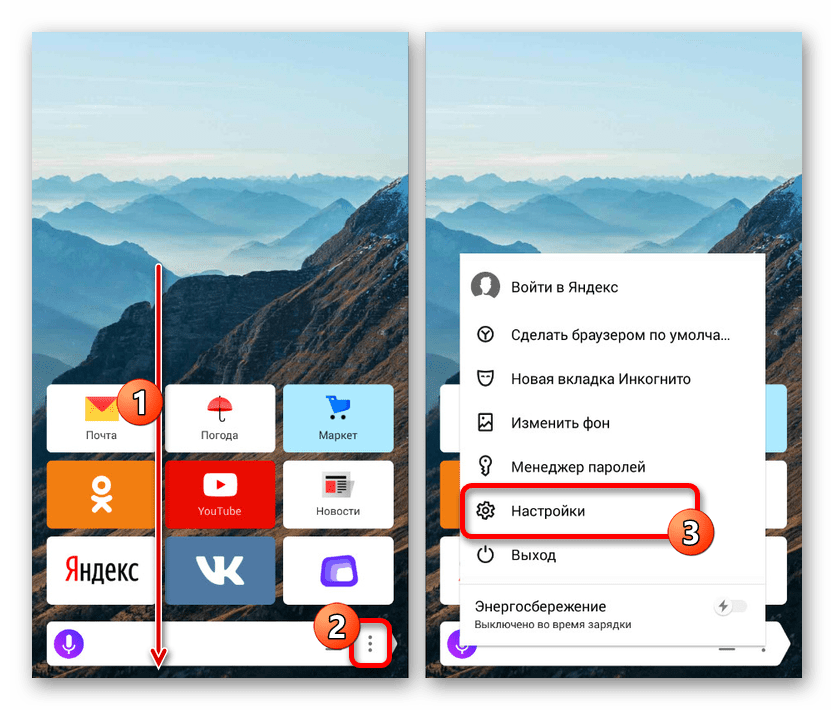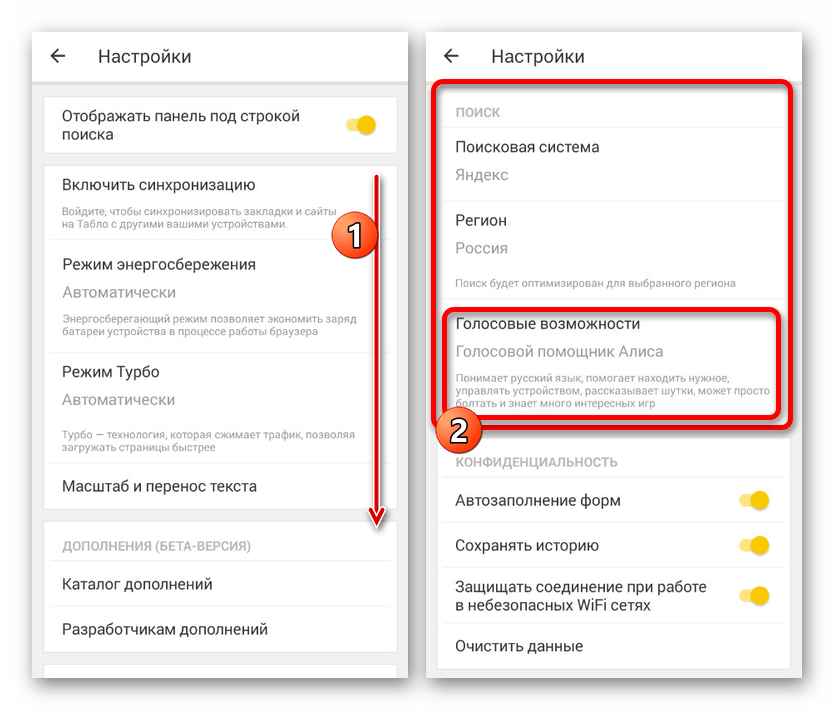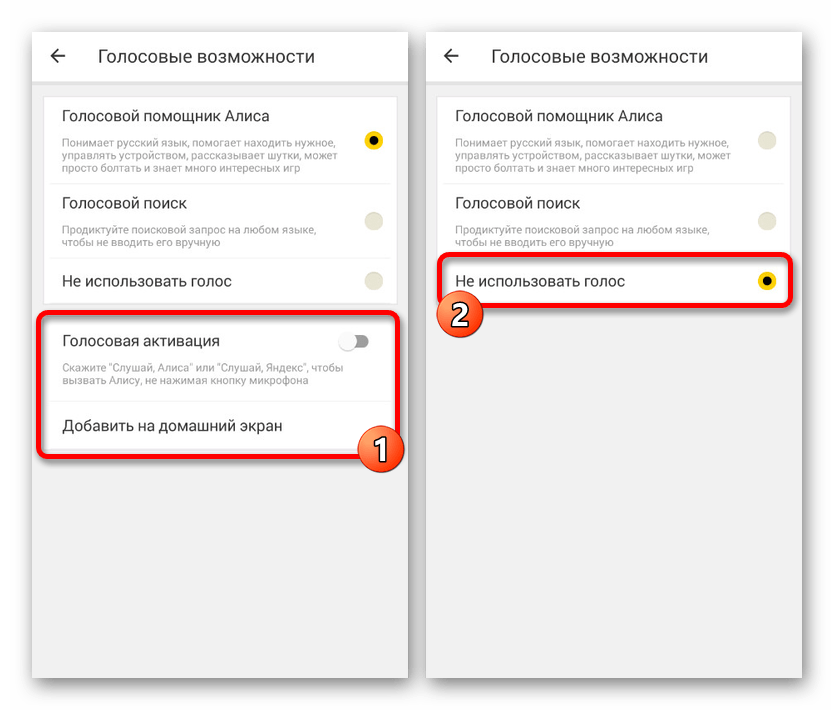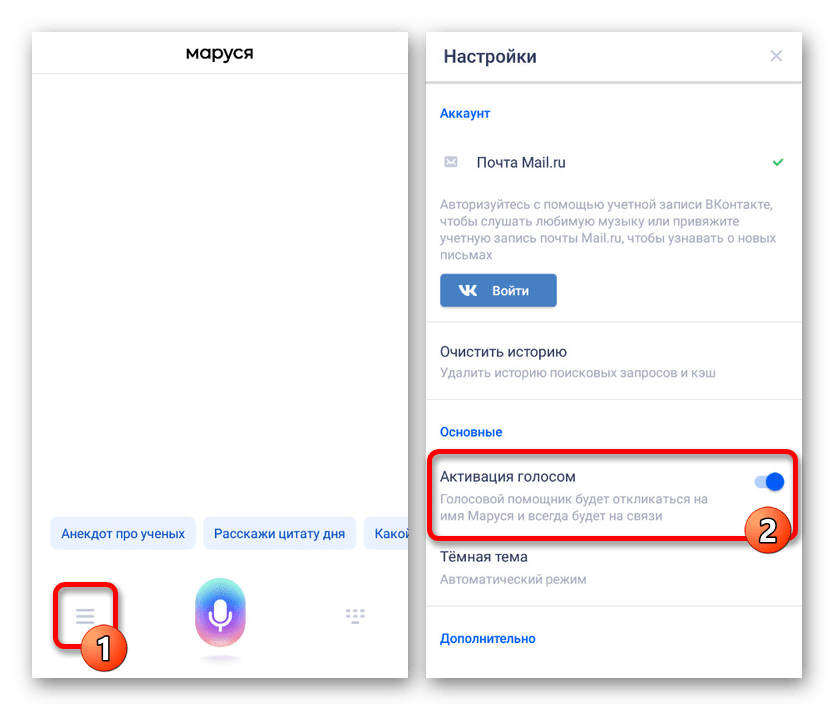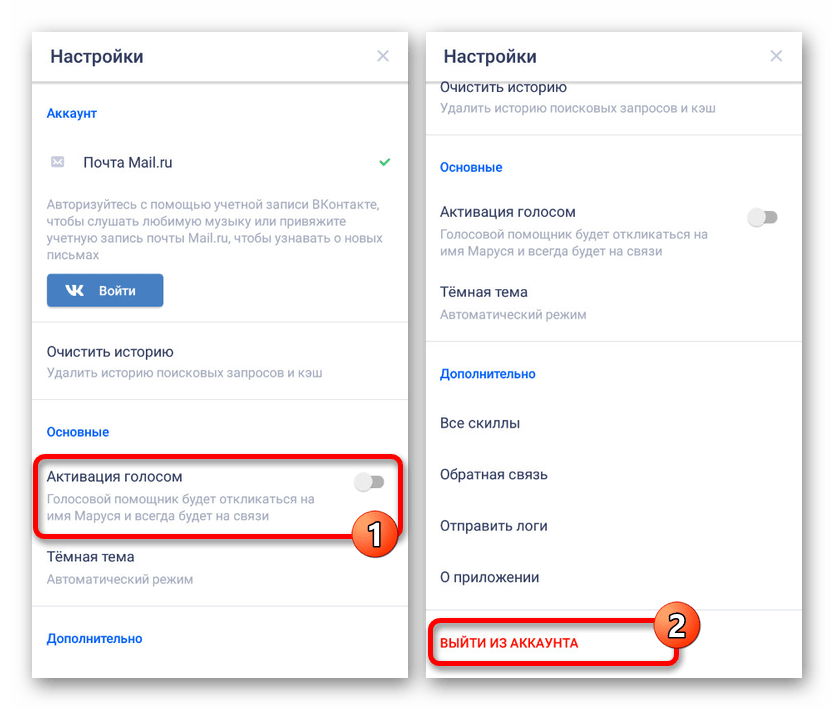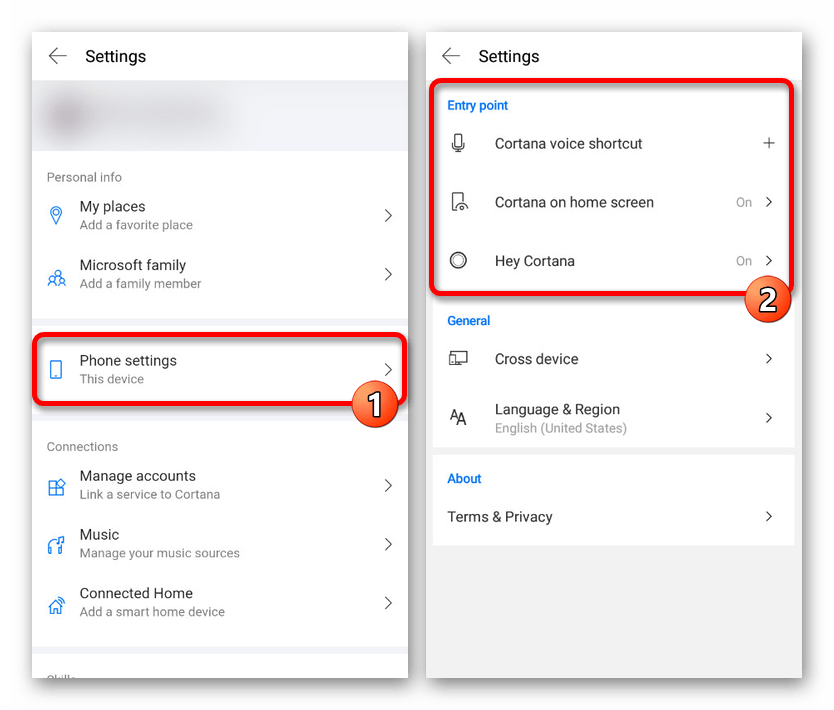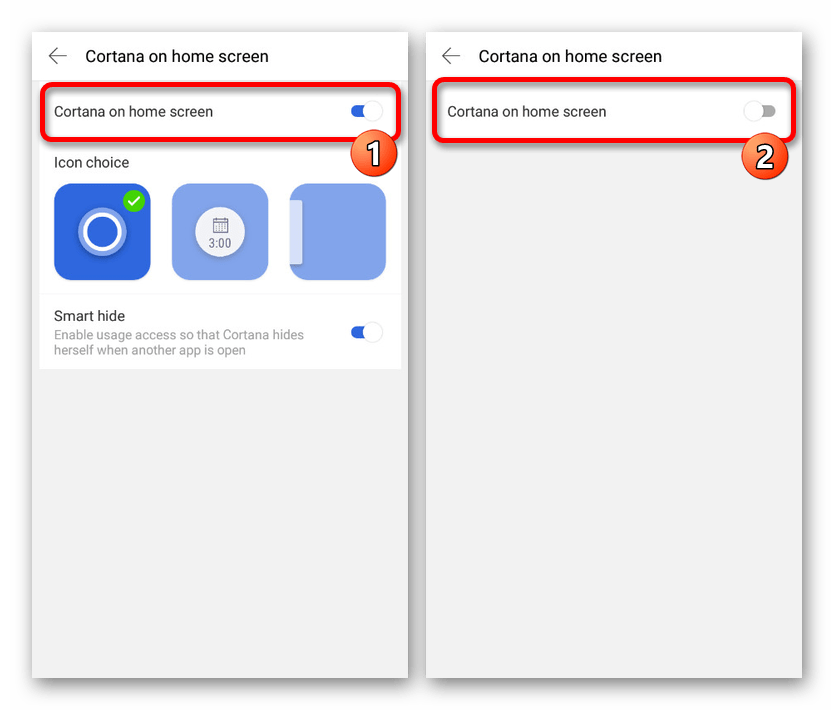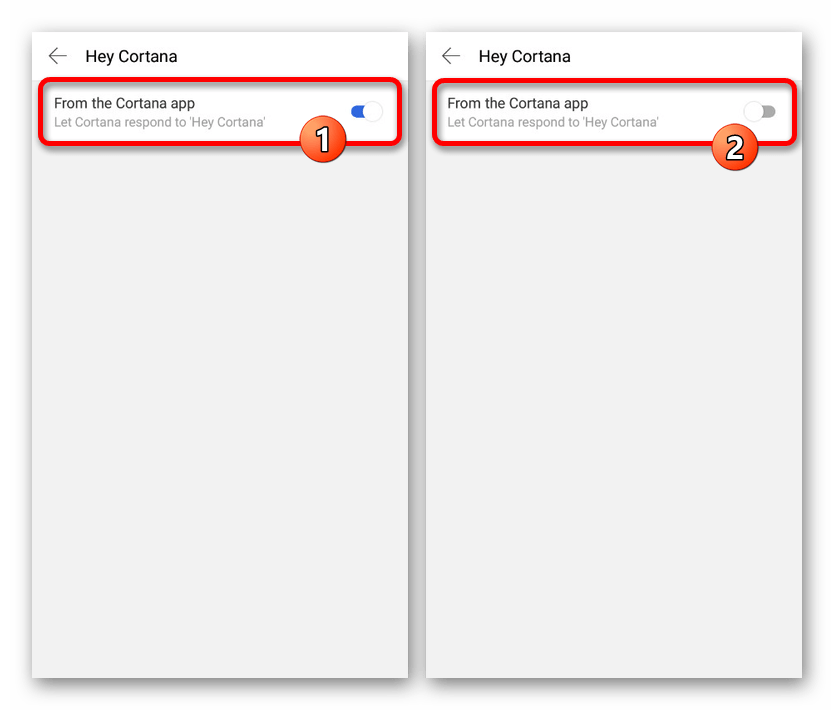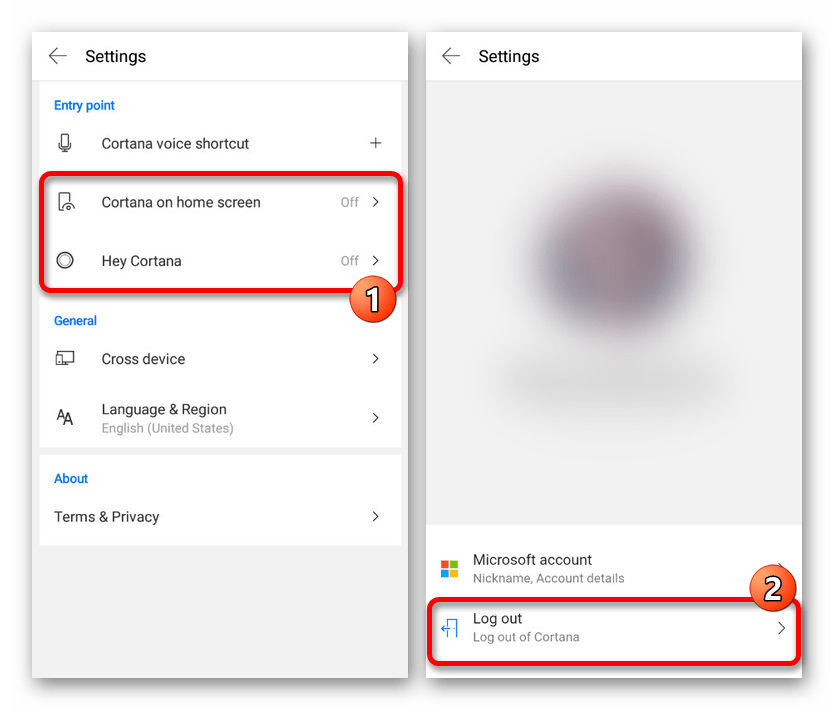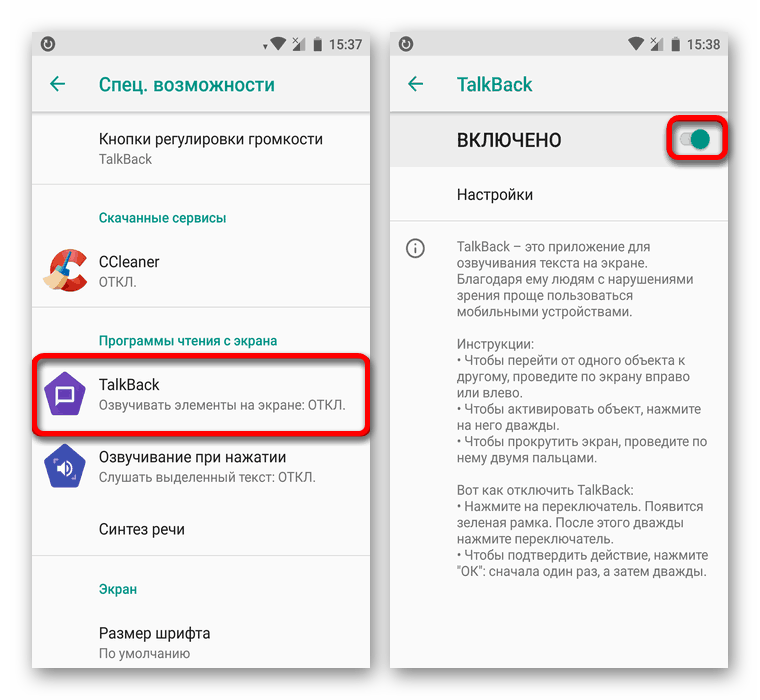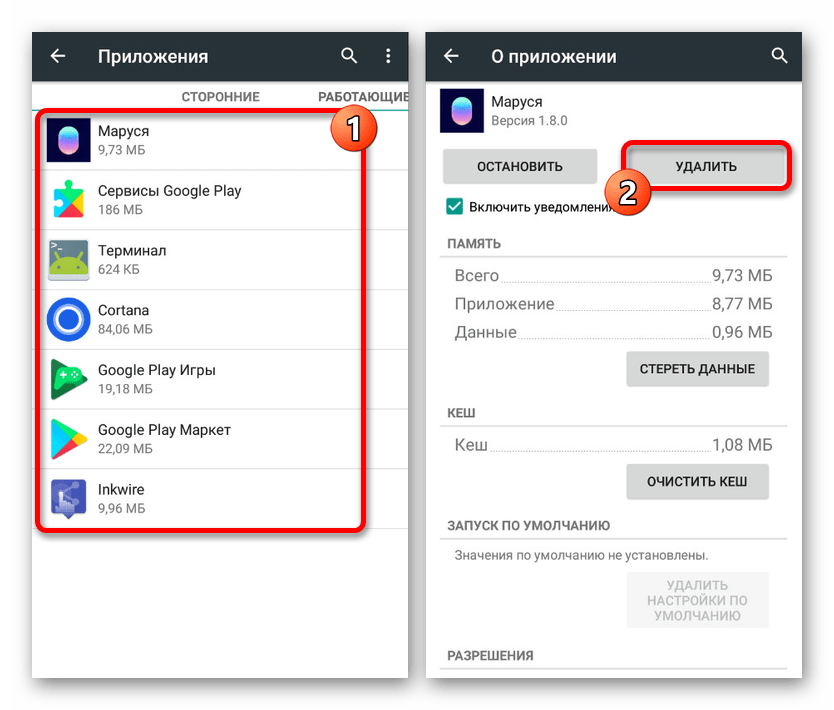- Как отключить Talkback?
- ↑ Что такое Talkback?
- ↑ Отключение голосового сопровождения за считанные минуты
- Способы отключения голосового помощника на Android
- Отключение голосового помощника
- Способ 1: Google Assistant
- Способ 2: Яндекс Алиса
- Способ 3: Маруся от Mail.ru
- Способ 4: Microsoft Cortana
- Способ 5: Google TalkBack
- Удаление приложений
- Заключение
- Как отключить Войсовер на андроид?
- Как отключить TalkBack без настроек?
- Как отключить спец возможности?
- Как отключить голосовое сопровождение на телефоне?
- Как отключить VoiceOver на заблокированном экране?
- Как разблокировать экран Если включен TalkBack?
- Как отключить TalkBack на Redmi 9?
- Как можно отключить talk back?
- Как отключить спец возможности на Huawei?
- Как отключить спец возможности на самсунге?
- Как отключить голосовое сопровождение на телефоне нокиа?
- Как отключить голосовое сопровождение на айфоне?
Как отключить Talkback?
Желаете отключить внезапно активированное голосовое сопровождение (Talkback)? Данная статья подробно расскажет о том, как это сделать всего за 5 минут.
Многие пользователи смартфонов не догадываются о существующих «фишках» Android. Одной из них является голосовое сопровождение. Такая функция предназначена для тех, кто плохо видит. После ее активации, текст на экране будет озвучиваться роботом. Однако нередки случаи, когда пользователи случайно включают Talkback, а потом не знают, как ее отключить.
↑ Что такое Talkback?
Talkback – стандартная служба Google. Суть заключается в том, чтобы каждое действие пользователя было озвучено. Обновляется приложение автоматически. Такая программа облегчает работу со смартфоном при ослабленном зрении. Есть возможность изменить шрифт, масштаб, отрегулировать уровень контрастности.
Когда утилита включена, происходит озвучка каждого:
- входящего/исходящего сообщения;
- поступающего звонка;
- встроенного приложения;
- текста в браузере.
К опциям приложения также следует отнести:
- распознавание речи и преобразование ее в текст;
- управление жестами;
- работа с горячими клавишами;
- озвучка кнопок и клавиатуры.
Такое приложение удобно лишь для слабовидящих, а вот тем, у кого со зрением все в порядке, активация Talkback может доставить немало хлопот. В таком случае ее следует деактивировать. Сделать это можно, выполнив несколько простых шагов.
↑ Отключение голосового сопровождения за считанные минуты
Смартфоны и планшеты, работающие на системе Android, в плане настроек примерно одинаковы. Невзирая на фирменную оболочку и версию операционной системы, деактивация Talkback происходит одинаково.
Следует выполнить следующие шаги, чтобы отключить голосовое сопровождение:
- Откройте «Настройки» на своем девайсе.
Найдите: «спец. возможности». Не нашли? Тогда вероятнее всего данный подраздел скрыт в меню «система», «расширенные настройки».
Итак, вы перешли в «спец. возможности». Теперь найдите и нажмите Talkback. Если у вас Samsung, то голосовое сопровождение может обозначаться, как Voice Assistant.
Отключите работу голосового помощника.
Есть и самый простой вариант как найти опцию Talkback:
Пропишите в поиске «Talkback»
Таким образом, ваш девайс вернется в привычное состояние. Теперь голосовое сопровождение вас больше не побеспокоит.
Удаление голосового сопровождения на Android
Не получилось отключить Talkback по вышеописанной инструкции? В этом случае предстоит просто удалить приложение. Для этого перейдите в Play Маркет и введите в поисковую строку «Talkback». Перед вами откроется целый список доступных приложений. Откройте то, чьим разработчиком является Google LLC – это «спец. возможности для «андроид»» и удалите.
Являюсь руководителем проекта, люблю андроид. Слежу за новинками, новостями, а так же помогаю решить проблему возникшую у пользователей в андроид смартфонах!
Для того чтобы воспользоваться полными возможностями сайта, пожалуйста авторизуйтесь с помощью социальных сетей.
Если у вас возникли вопросы с решением проблемы на вашем смартфоне. Оставьте комментарий подробно описав проблему, и обязательно укажите модель вашего смартфона. Мы постараемся помочь вам!
Информация
На данный момент комментариев нет 🙁
Источник
Способы отключения голосового помощника на Android
Устройства на платформе Android обладают достаточно удобным управлением, упростить которое еще больше можно с помощью голосовых помощников. Однако в связи с доступностью сразу нескольких вариантов некоторое ПО становится бесполезным и требует удаления для экономии места в памяти. Именно про отключение голосовых помощников мы расскажем далее в рамках этой статьи.
Отключение голосового помощника
На сегодняшний день для использования на Android доступно огромное количество голосовых помощников, каждый из которых имеет собственные настройки и методы деактивации. Мы уделим внимание лишь некоторым вариантам от наиболее известных разработчиков, в то время как большинство других аналогов вряд ли вызовут затруднения.
Способ 1: Google Assistant
Так как операционная система Android разработана и выпущена корпорацией Google, большую часть предустановленного ПО составляют службы и приложения данного разработчика. В частности это относится к Ассистенту, предоставляющему функцию голосового поиска, более известную как «Окей, Google». Для деактивации достаточно посетить внутренние «Настройки» Гугл Ассистента и выключить ранее упомянутую опцию.
Способ 2: Яндекс Алиса
Еще один достаточно известный голосовой помощник Алиса создан в Яндекс и на сегодняшний день по умолчанию интегрирован в последние версии фирменного браузера. Изначально опция находится в деактивированном состоянии и потому в большинстве случае дополнительные действия не требуются. При этом включение, равно как и отключение, можно произвести через внутренние настройки обозревателя.
- Откройте Яндекс.Браузер, свайпом вниз перейдите к экрану с живыми плитками и разверните меню в правом нижнем углу страницы. Здесь необходимо коснуться строки «Настройки».
На следующем этапе найдите блок «Поиск» и в подразделе «Голосовые возможности» тапните «Голосовой помощник Алиса». В результате откроется страница с основными параметрами помощника.
Процесс отключения, как видно, не сильно отличается от противоположной задачи и вряд ли вызовет какие-то вопросы. К тому же можно не только полностью деактивировать Алису, но и оставить некоторые функции, выбрав «Голосовой поиск».
Способ 3: Маруся от Mail.ru
Из всех представленных в данной статье голосовых помощников Маруся от компании Mail.ru является наиболее новым и оттого менее популярным приложением. Здесь, как и в прочих аналогах, присутствуют настройки для управления функциями, через которые также можно произвести деактивацию.
- Через меню приложений откройте Марусю и в левом нижнем углу тапните по значку «Настроек». После этого необходимо найти блок «Основные» и изменить статус функции «Активация голосом».
В результате помощник перестанет реагировать на ключевое слово и будет доступен только внутри соответствующего приложения. Если вас не устраивает подобный вариант решения, можете дополнительно произвести отключение привязанных учетных записей с помощью кнопки «Выйти из аккаунта», что автоматически ограничит использование ПО.
Несмотря на малый срок с момента выхода, уже на конце 2019 года Маруся предоставляет внушительное количество инструментов. Пробуйте комбинировать разные настройки, чтобы пользоваться только нужными функциями.
Способ 4: Microsoft Cortana
Голосовой помощник Cortana, изначально представленный компанией Microsoft специально для ОС Windows 10, в настоящее время доступен на некоторых других платформах, включая Android. Как и любое другое аналогичное ПО, это приложение можно использовать частично, отключив ненужные функции через внутренние настройки.
- Разверните приложение и откройте главное меню в правом верхнем углу начальной страницы. Из представленного списка необходимо выбрать пункт «Settings».
При появлении страницы с настройками тапните по блоку «Phone Settings» и после перехода найдите блок «Entry point». Здесь для начала следует развернуть подраздел «Cortana on home screen».
На экране «Cortana on home screen» нужно сместить ползунок с одноименной подписью влево, чтобы деактивировать функцию. Прочие элементы будут отключены автоматически.
Вернитесь на страницу с основными параметрами «Settings» и в том же блоке выберите раздел «Hey Cortana». Для выключения сместите ползунок «From the Cortana app» в левую сторону, и на этом можно закончить.
При возвращении на основную страницу с настройками приложения обе рассмотренные опции должны быть в состоянии «Off». Обратите внимание, как и в случае с Марусей, отключить Кортану можно полностью, выполнив выход из учетной записи Microsoft.
К сожалению, приложение для Android не поддерживает русский язык даже в текстовом варианте, тем не менее большинство настроек понятны на интуитивном уровне. В крайнем случае всегда можно прибегнуть к удалению, упомянутому далее.
Способ 5: Google TalkBack
В отличие от предыдущих вариантов, Google TalkBack является стандартной службой операционной системы Android и выступает в роли помощника для людей с ограниченными возможностями. Из-за того, что при использовании опции будут автоматически озвучены все действия, использовать ее не всегда удобно. Про деактивацию функции нами было максимально подробно рассказано в отдельной инструкции.
Удаление приложений
Каждое представленное приложение, включая Google Ассистента и при определенных обстоятельствах специальные возможности операционной системы Android, может быть удалено стандартными средствами через «Настройки». Этот метод деактивации является наиболее радикальным, хоть и не требует очистки памяти. На примере других программ процедура удаления приложений была нами подробно описана в отдельной статье.
Заключение
Мы уделили внимание как стандартной функции платформы, так и сторонним голосовым помощникам, отключение которых во многом похоже и распространяется на некоторое другое ПО. При этом всегда можно воспользоваться альтернативой, просто выполнив удаление приложения, даже в случае с предустановленными приложениями, по необходимости воспользовавшись ПК.
Помимо этой статьи, на сайте еще 12473 инструкций.
Добавьте сайт Lumpics.ru в закладки (CTRL+D) и мы точно еще пригодимся вам.
Отблагодарите автора, поделитесь статьей в социальных сетях.
Источник
Как отключить Войсовер на андроид?
Как отключить TalkBack без настроек?
Важно!
- Откройте настройки устройства .
- Выберите Спец. возможности TalkBack.
- Включите или отключите функцию TalkBack.
- Нажмите ОК.
Как отключить спец возможности?
Включение/выключение специальных возможностей
- Перейдите к Настройки > Специальные возможности.
- Коснитесь, чтобы включить/выключить такие специальные возможности, как: Жесты для увеличения: тройное прикосновение к экрану, чтобы приблизить/отдалить изображение.
Как отключить голосовое сопровождение на телефоне?
Отключение Talkback
- Шаг 1. Перейдите в раздел «Настройки».
- Шаг 2. Зайдите в подраздел «Специальные возможности». .
- Шаг 3. На некоторых оболочках затем потребуется переход в подраздел «Зрение».
- Шаг 4. Перейдите в раздел Talkback. .
- Шаг 5. Дезактивируйте флажок, расположенный рядом с названием функции.
- Шаг 6.
4 янв. 2020 г.
Как отключить VoiceOver на заблокированном экране?
Быстро нажмите кнопку «Домой» три раза.
Это приведет к отключению функции VoiceOver, если тройное нажатие кнопки «Домой» настроено на отключение этой функции. Это можно сделать на экране блокировки. Когда вы услышите «VoiceOver отключена» (или что-то аналогичное), функция будет отключена.
Как разблокировать экран Если включен TalkBack?
Шаг 1. Разблокируйте устройство
- Проведите по заблокированному экрану снизу вверх двумя пальцами.
- Используйте сканер отпечатков пальцев или фейсконтроль.
- Используйте аудиоподсказки. Найдите кнопку разблокировки в середине нижней части экрана и дважды нажмите на нее.
Как отключить TalkBack на Redmi 9?
Пошаговое руководство:
- Открыть меню своего аппарата;
- Запустить настройки;
- Выбрать пункт «Менеджер приложений»;
- Из списка найти Talkback;
- Выбрать его, в открывшемся окне нажать клавишу «Отключить»;
- Подтвердить проделанные действия нажатием кнопки «ОК».
Как можно отключить talk back?
Коснитесь Настройки, затем дважды коснитесь Настройки. Двумя пальцами прокрутите вниз меню, найдите и коснитесь Специальные возможности, затем дважды коснитесь Специальные возможности. Коснитесь TalkBack, затем дважды коснитесь TalkBack. Коснитесь переключателя рядом с TalkBack, затем дважды коснитесь переключателя.
Как отключить спец возможности на Huawei?
Самый простой вариант выйти из режима – зажать громкость и не отпускать до момента вибрации телефона. Появится всплывающее уведомление об отключении функций программы. При использовании телефона с операционной системой Android 4 потребуется приложить немного больше усилий.
Как отключить спец возможности на самсунге?
Через настройки
- Откройте «Настройки».
- Пролистайте меню двойным скроллингом до пункта «Спец. возможности» → откройте его.
- «Службы» → «TalkBack».
- Переведите двойным кликом тумблер в неактивное положение.
- Подтвердите действие в диалоговом окне.
Как отключить голосовое сопровождение на телефоне нокиа?
Чтобы отключить Google Assistant, коснитесь Настройки > Google > Search, Assistant & Voice (Поиск, помощник и голос) > Google Assistant . В верхней части экрана коснитесь Assistant , выберите устройство и отключите функцию Google Assistant .
Как отключить голосовое сопровождение на айфоне?
Чтобы отключить управление голосом, достаточно совершить несколько действий:
- Открыть «Настройки», затем – раздел «Основные».
- Далее – подраздел «Универсальный доступ».
- Пункт Voice Over, здесь ползунок перевести в положение «Выключено».
3 янв. 2019 г.
Источник